A4不干胶打印纸打印标签后的切割方法
Microsoft Word小技巧:A4版面双面打印4个页面切割并装订成册

Microsoft Word小技巧:A4版面双面打印4个页面切割并
装订成册
当你要打印一个长文件时,如果要节省纸张,你可能选择「双面打印」。
在双面打印一个A4版面的文件后,直接由侧边装订即可使用。
但是,如果你是使用A5版面,一页A4要印两页A5,而且一张纸要印4 页(双面打印),印后再
切割装订,该如何处理?假设在Word 文件中,你有8 页A5版面的内容:其设定为纸张:A4,方向:横向,页数:
单面双页。
打印机设定:双面打印、短边翻页。
双面打印4 页的顺序如下:你只要在打印时自定义打印区域:
1,3,4,2,5,7,8,6:(第1 面:1/3页、第2 面:4/2页、第3 面:5/7页、第4 面:8/6页)打印后每张从中间切割,就可以1/2、3/4、5/6、7/8各为一页了。
如果你的文件有很多页,该如何输入打印顺序?可以借助Excel 来产生打印顺序:复制单元格A12,再贴至Word 打印对话框中,即可打印。
不干胶标签印后加工工艺
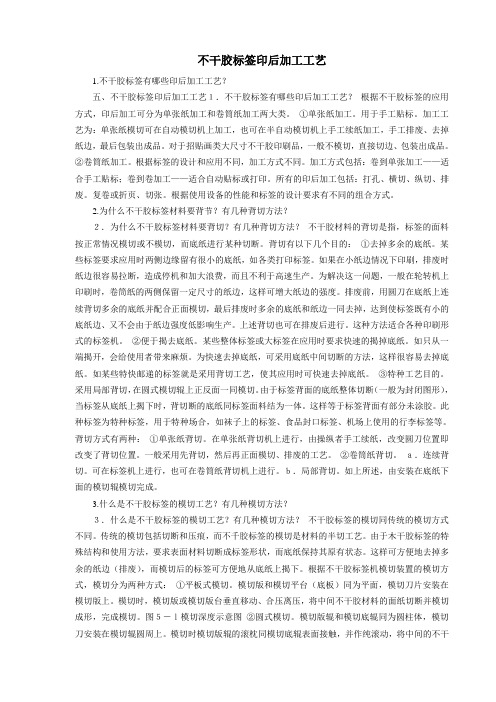
不干胶标签印后加工工艺1.不干胶标签有哪些印后加工工艺?五、不干胶标签印后加工工艺1.不干胶标签有哪些印后加工工艺?根据不干胶标签的应用方式,印后加工可分为单张纸加工和卷筒纸加工两大类。
①单张纸加工。
用于手工贴标。
加工工艺为:单张纸模切可在自动模切机上加工,也可在半自动模切机上手工续纸加工,手工排废、去掉纸边,最后包装出成品。
对于招贴画类大尺寸不干胶印刷品,一般不模切,直接切边、包装出成品。
②卷筒纸加工。
根据标签的设计和应用不同,加工方式不同。
加工方式包括:卷到单张加工——适合手工贴标;卷到卷加工——适合自动贴标或打印。
所有的印后加工包括:打孔、横切、纵切、排废。
复卷或折页、切张。
根据使用设备的性能和标签的设计要求有不同的组合方式。
2.为什么不干胶标签材料要背节?有几种背切方法?2.为什么不干胶标签材料要背切?有几种背切方法?不干胶材料的背切是指,标签的面料按正常情况模切或不模切,而底纸进行某种切断。
背切有以下几个目的:①去掉多余的底纸。
某些标签要求应用时两侧边缘留有很小的底纸,如各类打印标签。
如果在小纸边情况下印刷,排废时纸边很容易拉断,造成停机和加大浪费,而且不利于高速生产。
为解决这一问题,一般在轮转机上印刷时,卷筒纸的两侧保留一定尺寸的纸边,这样可增大纸边的强度。
排废前,用圆刀在底纸上连续背切多余的底纸并配合正面模切,最后排废时多余的底纸和纸边一同去掉,达到使标签既有小的底纸边、又不会由于纸边强度低影响生产。
上述背切也可在排废后进行。
这种方法适合各种印刷形式的标签机。
②便于揭去底纸。
某些整体标签或大标签在应用时要求快速的揭掉底纸。
如只从一端揭开,会给使用者带来麻烦。
为快速去掉底纸,可采用底纸中间切断的方法,这样很容易去掉底纸。
如某些特快邮递的标签就是采用背切工艺,使其应用时可快速去掉底纸。
③特种工艺目的。
采用局部背切,在圆式模切辊上正反面一同模切。
由于标签背面的底纸整体切断(一般为封闭图形),当标签从底纸上揭下时,背切断的底纸同标签面料结为一体。
不干胶模机切流程
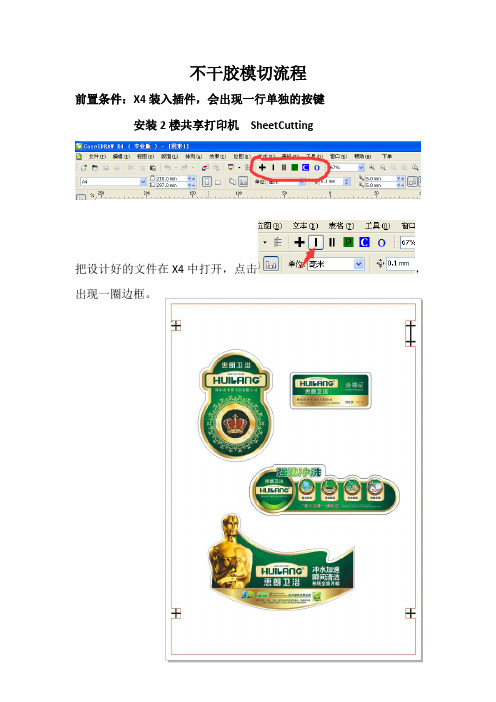
不干胶模切流程
前置条件:X4装入插件,会出现一行单独的按键
安装2楼共享打印机SheetCutting
把设计好的文件在X4中打开,点击,出现一圈边框。
在X4里打开窗口-泊污窗-对象管理器,
然后把内容和边框分开群组。
然后把边框拉到Outline laye里
依次点击C—O 创建切割轮廓,
打印文件:点击P键,接着打印文件,(此时预览的文件没有边框线,只有内容)
把打印出来的纸放进不干胶模切机的托纸盘中,顶端朝下放。
切割文件:在X4中点击C,然后打印,选择打印机SheetCutting
版面里选择图形定位——顶端中心,然后打印,机器近纸后自动扫描,切割成型。
(注:有的图形不要白边的时候可以把图形适当放大出血)。
不干胶贴切割工艺

不干胶贴切割工艺:不干胶贴的切割工艺主要包括刀模切割和手工切割两种方式。
刀模切割需要先根据成品尺寸定做刀模,然后将刀模装在商标印刷机上,并在下面平台上垫一平板。
印刷完成后,将不干胶输送到刀口下进行机械压合,经过多次试验,直至切出的不干胶能均匀、整齐地撕掉且不破底纸。
手工切割则完全依靠手感,或者使用一种简单的方法,即一个个全部划断。
使用时,一手拿住不干胶,用另一手大拇指外侧边在不干胶边角上轻轻抵住,往面纸面卷曲而揭起面纸进行分离。
此外,不干胶贴的切割工艺也有平板式模切和圆式模切两种方式。
平板式模切的模切版和模切平台同为平面,模切时,模切版或模切版台垂直移动、合压离压,完成模切。
圆式模切的模切版辊和模切底辊同为圆柱体,模切时,模切版辊的滚枕同模切底辊表面接触并作纯滚动,完成模切。
大、中、小型不干胶标贴各工序详解
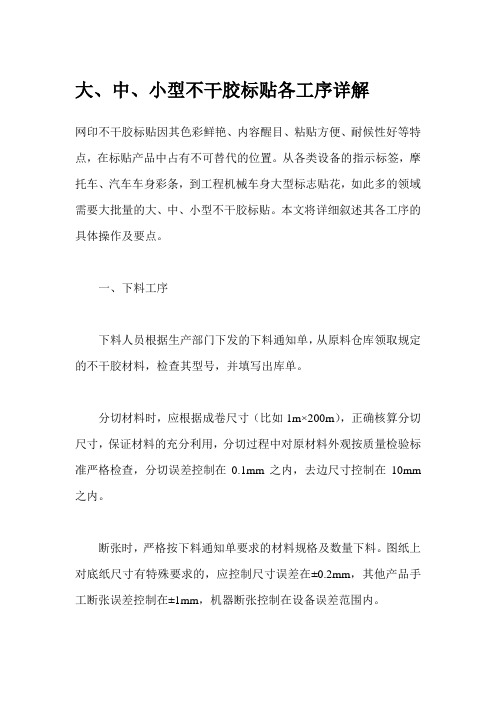
大、中、小型不干胶标贴各工序详解网印不干胶标贴因其色彩鲜艳、内容醒目、粘贴方便、耐候性好等特点,在标贴产品中占有不可替代的位置。
从各类设备的指示标签,摩托车、汽车车身彩条,到工程机械车身大型标志贴花,如此多的领域需要大批量的大、中、小型不干胶标贴。
本文将详细叙述其各工序的具体操作及要点。
一、下料工序下料人员根据生产部门下发的下料通知单,从原料仓库领取规定的不干胶材料,检查其型号,并填写出库单。
分切材料时,应根据成卷尺寸(比如1m×200m),正确核算分切尺寸,保证材料的充分利用,分切过程中对原材料外观按质量检验标准严格检查,分切误差控制在0.1mm之内,去边尺寸控制在10mm 之内。
断张时,严格按下料通知单要求的材料规格及数量下料。
图纸上对底纸尺寸有特殊要求的,应控制尺寸误差在±0.2mm,其他产品手工断张误差控制在±1mm,机器断张控制在设备误差范围内。
裁切好的不干胶材料数量确认无误后,应用覆膜纸条标明所下料产品的名称、数量、尺寸及材料批号,并附在整批材料的定位材料上面。
下料工序班组长负责把材料批号填写在生产传票的“材料批号”一栏中,以备质量问题追溯之用。
二、制版、调墨工序制版人员负责签收设计部门提供的底片及色样,检查底片的质量,包括底片的数量、底片的标识内容,文字、线条、网点的边缘虚实程度,网点密度,分色片之间的套准程度等内容。
如底片有误,应填写返修单或返工单,连同底片一并退回设计部门。
对于合格底片,制版人员与设计人员在底片接收单上共同签字交接;检查合格的底片应保持整洁并分类、配套存放在专用底片袋中,在袋子封面做好标识,内容包括产品名称、底片数量、封装日期、外借及归还记录等。
制版人员根据产品精细程度选择合适目数、尺寸的丝网及网框进行绷网,张力一般控制在6~8kg/cm2刷胶后要至少放置12h方可从绷网机上取下网版,然后将绷制时间及张力数值标注在网版边缘。
晒版前用封网胶带封好四周,并放置3~4天(至少24h)。
印刷不干胶标签模切工作流程
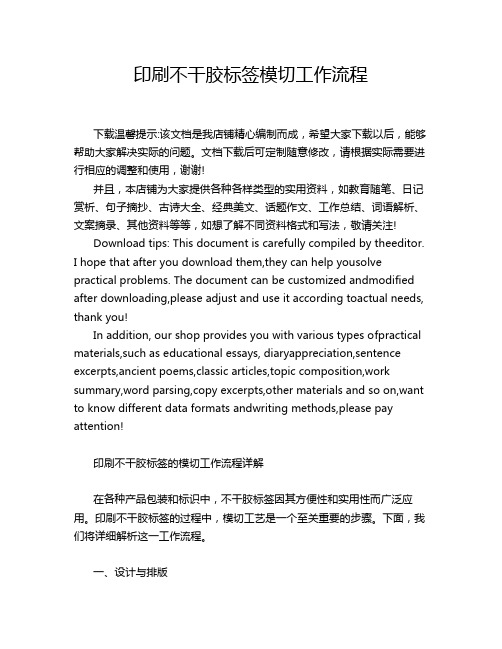
印刷不干胶标签模切工作流程下载温馨提示:该文档是我店铺精心编制而成,希望大家下载以后,能够帮助大家解决实际的问题。
文档下载后可定制随意修改,请根据实际需要进行相应的调整和使用,谢谢!并且,本店铺为大家提供各种各样类型的实用资料,如教育随笔、日记赏析、句子摘抄、古诗大全、经典美文、话题作文、工作总结、词语解析、文案摘录、其他资料等等,如想了解不同资料格式和写法,敬请关注!Download tips: This document is carefully compiled by theeditor.I hope that after you download them,they can help yousolve practical problems. The document can be customized andmodified after downloading,please adjust and use it according toactual needs, thank you!In addition, our shop provides you with various types ofpractical materials,such as educational essays, diaryappreciation,sentence excerpts,ancient poems,classic articles,topic composition,work summary,word parsing,copy excerpts,other materials and so on,want to know different data formats andwriting methods,please pay attention!印刷不干胶标签的模切工作流程详解在各种产品包装和标识中,不干胶标签因其方便性和实用性而广泛应用。
a4不干胶打印纸打印标签后的切割方法

A4不干胶打印纸打印标签后的切割方法编辑:OA161办公商城很多公司都会用到不干胶标签,为了方便,常常会自行设计,直接通过A4不干胶打印纸打印出来,然后切割成小标签使用。
但是,有时候切割也会遇到一些问题,这里说说A4不干胶打印纸打印标签后的切割方法。
A4不干胶打印标签切割问题:有企业用户在一张A4不干胶打印纸上打印了十几个小标签,为了张贴时好撕,用户想按小标签大小切割成一个一个的,把带胶的那层切断,而不带胶那层不断。
但是如何按要求切割难住了他,用户尝试用刀片手工切割,这确实是一门技术活,不太容易。
那么这要如何才能做到呢?专业人士解答:一、刀模切割:印刷厂所印刷的不干胶的模切,是先要根据成品尺寸定做刀模,然后装在商标印刷机上刀口朝下,再在下面平台上垫一平板,不干胶印好后输送到刀口下机械压合,这要经过多次试验,看切下的能否撕掉,既要保证切断面纸(上层使用部分)又不能切断底纸,刚开始往往是不均匀的,哪个地方上面没切断就在哪里垫一层很薄的纸,直至压力完全均匀,切出的不干胶正好能撕掉而又不破底纸。
因为是量产的,所以合理浪费点材料和时间也没有什么了。
二、手工切割:没有现成设备的,手工切割完全靠手感,还有一种不是办法的办法就是一个个全部划断,使用的时候一手拿住,用另一手大拇指外侧边在不干胶边角上轻轻抵住,往面纸面卷曲而揭起面纸分离出来。
这也要靠手感的,没感觉的人觉得很难,有感觉的人很容易。
如果数量不多的话,没有现成的设备,只是是完全凭手感来操作。
残阳渐逝,血红冲天。
半是夕阳余光,半是狰狞血雨。
是的,血,到处都是冷腥的鲜血。
整个皇宫之内,血流成河,白玉理石全被洗涮成黑红之色,到处是断壁残肢,尸横一片,到处是厮杀后的痕迹。
“为什么?”百里冰左手紧捂着胸口,瞪大着眼睛看着对面十米敌对方处,挥手点兵之人。
那是她的未婚夫,她倾尽一生所爱之人。
亦是绝杀她百里一族,将她迫入绝境之人。
她不懂,为何倾尽所有的爱,换来的是百里一族的灭顶之灾。
Word让同一个页面平均分成两份来打印后从中间对折裁剪
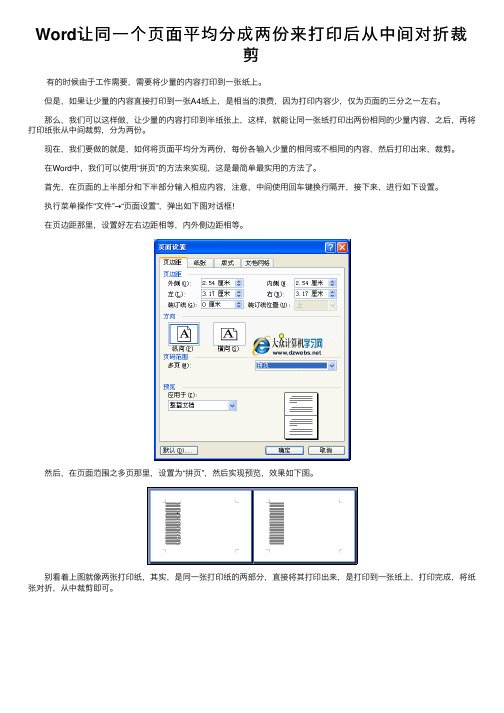
Word让同⼀个页⾯平均分成两份来打印后从中间对折裁
剪
有的时候由于⼯作需要,需要将少量的内容打印到⼀张纸上。
但是,如果让少量的内容直接打印到⼀张A4纸上,是相当的浪费,因为打印内容少,仅为页⾯的三分之⼀左右。
那么,我们可以这样做,让少量的内容打印到半纸张上,这样,就能让同⼀张纸打印出两份相同的少量内容,之后,再将打印纸张从中间裁剪,分为两份。
现在,我们要做的就是,如何将页⾯平均分为两份,每份各输⼊少量的相同或不相同的内容,然后打印出来,裁剪。
在Word中,我们可以使⽤“拼页”的⽅法来实现,这是最简单最实⽤的⽅法了。
⾸先,在页⾯的上半部分和下半部分输⼊相应内容,注意,中间使⽤回车键换⾏隔开,接下来,进⾏如下设置。
执⾏菜单操作“⽂件”→“页⾯设置”,弹出如下图对话框!
在页边距那⾥,设置好左右边距相等,内外侧边距相等。
然后,在页⾯范围之多页那⾥,设置为“拼页”,然后实现预览,效果如下图。
别看着上图就像两张打印纸,其实,是同⼀张打印纸的两部分,直接将其打印出来,是打印到⼀张纸上,打印完成,将纸张对折,从中裁剪即可。
- 1、下载文档前请自行甄别文档内容的完整性,平台不提供额外的编辑、内容补充、找答案等附加服务。
- 2、"仅部分预览"的文档,不可在线预览部分如存在完整性等问题,可反馈申请退款(可完整预览的文档不适用该条件!)。
- 3、如文档侵犯您的权益,请联系客服反馈,我们会尽快为您处理(人工客服工作时间:9:00-18:30)。
A4不干胶打印纸打印标签后的切割方法
编辑:OA161办公商城
很多公司都会用到不干胶标签,为了方便,常常会自行设计,直接通过A4不干胶打印纸打印出来,然后切割成小标签使用。
但是,有时候切割也会遇到一些问题,这里说说A4不干胶打印纸打印标签后的切割方法。
A4不干胶打印标签切割问题:
有企业用户在一张A4不干胶打印纸上打印了十几个小标签,为了张贴时好撕,用户想按小标签大小切割成一个一个的,把带胶的那层切断,而不带胶那层不断。
但是如何按要求切割难住了他,用户尝试用刀片手工切割,这确实是一门技术活,不太容易。
那么这要如何才能做到呢?
专业人士解答:
一、刀模切割:
印刷厂所印刷的不干胶的模切,是先要根据成品尺寸定做刀模,然后装在商标印刷机上刀口朝下,再在下面平台上垫一平板,不干胶印好后输送到刀口下机械压合,这要经过多次试验,看切下的能否撕掉,既要保证切断面纸(上层使用部分)又不能切断底纸,刚开始往往是不均匀的,哪个地方上面没切断就在哪里垫一层很薄的纸,直至压力完全均匀,切出的不干胶正好能撕掉而又不破底纸。
因为是量产的,所以合理浪费点材料和时间也没有什么了。
二、手工切割:
没有现成设备的,手工切割完全靠手感,还有一种不是办法的办法就是一个个全部划断,使用的时候一手拿住,用另一手大拇指外侧边在不干胶边角上轻轻抵住,往面纸面卷曲而揭起面纸分离出来。
这也要靠手感的,没感觉的人觉得很难,有感觉的人很容易。
如果数量不多的话,没有现成的设备,只是是完全凭手感来操作。
